Qhov wikiHow qhia koj yuav hloov lub roj teeb rau Apple's Magic Mouse li cas. Kab lus no tseem piav qhia yuav ua li cas them tus nas nas 2 vim tias lub roj teeb hauv nas no yog tshem tsis tau.
Kauj ruam
Txoj Kev 1 ntawm 3: Hloov Lub Roj Teeb Magic Mouse

Kauj Ruam 1. Tig tus nas
Qhov qhib/tua khawm thiab Cov Khaub Ncaws Khaub Ncaws Mouse ntim tau nyob hauv qab ntawm nas.

Kauj Ruam 2. Tua nas
Txhawm rau ua qhov no, xaub khawm On/Off lub voj voos nyob ze ntawm xub xub ntawm nas (ntawm txoj kab ntsuab) nqes. Txoj kev ntsuab no yuav ploj mus thaum koj xaub tus tes hloov qhov.

Kauj Ruam 3. Nias lub roj teeb dub npog
Lub roj teeb ntim npog npog kaw rau hauv qab ntawm nas; lub xauv no yuav qhib yog tias koj xaub nws mus rau tom qab ntawm tus nas.
Yog hais tias rooj plaub npog tsis tawm thaum tus yuam sij txav mus, siv cov khoom nyias (xws li xaiv lub guitar) kom tshem nws thaum thawb tus yuam sij

Kauj Ruam 4. Rub lub npog thiab deb ntawm tus nas
Lub roj teeb npog ntawm nas yuav tawm thiab ob lub roj teeb AA tom qab nws yuav pom.

Kauj Ruam 5. Tshem lub roj teeb
Cov roj teeb yooj yim dua yog tias koj siv koj cov rau tes lossis cov yas yas los tshem tawm txhua lub roj teeb ntawm lub hauv ntej lossis tom qab.
Tsis txhob siv cov khoom ntse hlau los tshem lub roj teeb vim qhov no tuaj yeem nkag mus rau nws lossis ua rau sab hauv ntawm tus nas

Kauj Ruam 6. Muab ob lub roj teeb AA tshiab tso rau hauv nas
Ob lub roj teeb tau teeb tsa nrog lub hnub kawg ua cim + tig mus rau pem hauv ntej thiab qhov kawg yog lub cim - taw tes rau tom qab ntawm nas.
Qee tus neeg siv Apple nas muaj teeb meem nrog Duracell roj teeb. Peb pom zoo sim xaiv lub roj teeb zoo (piv txwv li Energizer)

Kauj Ruam 7. Muab lub npog roj teeb tso rov qab rau ntawm tus nas
Koj yuav tsum ua kom ntseeg tau tias qhov sib txawv rau tus yuam sij dub tau ua ke nrog tus yuam sij hauv qab ntawm nas.

Kauj Ruam 8. Maj mam thawb hauv qab ntawm lub roj teeb npog kom khawm lub npog rov qab rau hauv qhov chaw

Kauj Ruam 9. Xaub lub On/Off hloov kom coj txoj kab ntsuab
Lub caij no, lub teeb me me ntawm sab xis ntawm nas yuav tshwm, qhia tias nas nyob.
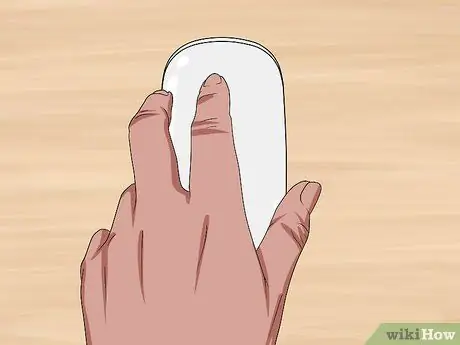
Kauj Ruam 10. Tig tus nas hla
Thaum txuas nrog lub khoos phis tawj, nas tuaj yeem siv dua.
Koj tuaj yeem sim tshuaj xyuas lub roj teeb lub neej ntawm koj tus nas kom paub tseeb tias nws tsis tua thaum koj xav tau tshaj plaws
Txoj Kev 2 ntawm 3: Them Nqis Magic 2

Kauj Ruam 1. Flip Magic Mouse 2
Txij li Magic Mouse 2 lub roj teeb tsis tshem tau, koj yuav tsum tau them nws thaum nws qis.

Kauj Ruam 2. Nrhiav qhov chaw nres nkoj them nqi nrog lub cim xob laim
Qhov chaw nres nkoj no yog nyob ntawm lub hauv qab ntawm tus nas, thiab yog lub qhov me me, nyias, lub qhov.
Lub charger yuav tsum tuaj nrog nas, txawm hais tias koj tseem tuaj yeem siv iPhone 5, 5S, 6/6 Plus, 6S/6S Plus, lossis 7/7 Plus them kom them tus nas

Kauj Ruam 3. Txuas lub charger rau hauv lub qhov (socket)
Lub charger yuav tsum yog lub voos xwmfab dawb nrog ob lub pas hlau txuas rau kom txuas rau lub qhov ntsawb zoo li lwm lub charger.
Yog tias koj xav kom them koj tus nas siv lub khoos phis tawj, tshem lub cable txuas nrog lub zog txuas thiab ntsaws qhov kawg rau hauv ib qho ntawm lub khoos phis tawj USB chaw nres nkoj

Kauj Ruam 4. Ntsaws qhov kawg me me ntawm lub hwj huam qaum rau hauv nas
Cov lus qhia no tau muab ntxaws rau hauv qhov chaw nres nkoj nrog lub teeb pom kev zoo ntawm lub hauv paus ntawm sab hauv qab ntawm nas.
Koj tsis tas yuav txhawj xeeb txog qhov taw qhia lub teeb pom kev zoo lub ntsej muag thaum txuas lub cable rau nas

Kauj Ruam 5. Cia tus nas them rau 1 teev
Txoj kev no, koj tuaj yeem ntseeg tau tias koj tus nas yuav luag them tag nrho thaum koj tshem nws tawm ntawm lub charger.
- Tus nas yuav tau them sai dua yog tias koj ntsaws nws rau hauv lub qhov (socket) phab ntsa es tsis yog USB chaw nres nkoj.
- Nws yog lub tswv yim zoo los saib xyuas lub roj teeb lub neej ntawm koj tus nas kom ntseeg tau tias nws tsis tua thaum koj xav tau tshaj plaws.
Txoj Kev 3 ntawm 3: Txheeb Xyuas Cov Roj Teeb Meem Feem pua
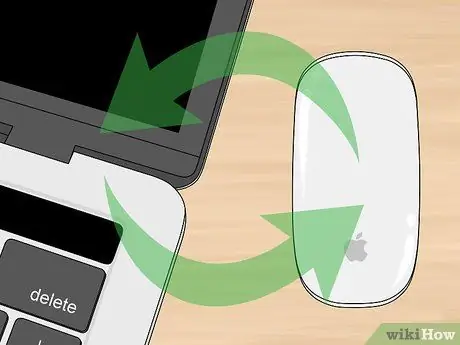
Kauj Ruam 1. Nco ntsoov tias nas tau txuas nrog ntawm Mac
Txhawm rau ua qhov no, tsuas yog txav tus nas thiab saib yuav ua li cas tus cursor teb rau ntawm Mac saib.
Yog tias nws tsis txuas nrog, nas yuav tsis qhib. Koj tuaj yeem tig koj tus nas los ntawm kev tig nws rov qab thiab zawv zawg qhov ze ntawm lub xub ntiag ntawm nas kom nws ci ntsuab

Kauj ruam 2. Nyem rau Apple Menu icon
Nws nyob rau sab saud sab laug ntawm koj lub Mac lub vijtsam. Nyem rau lub cim no kom coj los rau hauv cov ntawv qhia zaub mov nco.
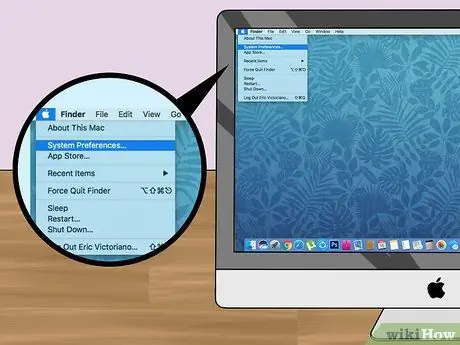
Kauj Ruam 3. Nyem System Preferences
Nws nyob ze rau sab saum toj ntawm cov ntawv qhia zaub mov nco-down.
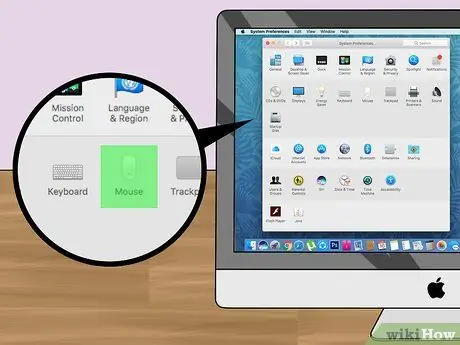
Kauj Ruam 4. Nyem rau nas
Koj yuav pom qhov kev xaiv no ntawm kab thib ob ntawm Qhov System Preferences window.
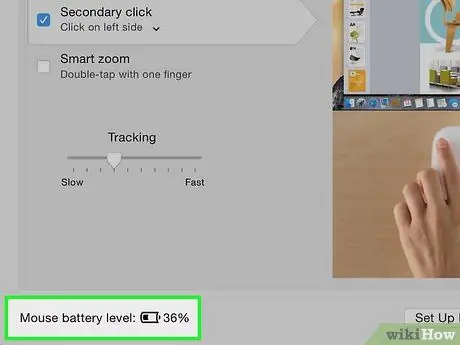
Kauj Ruam 5. Nrhiav cov lus "Mouse battery level"
Nws nyob hauv kaum sab laug-sab laug ntawm lub qhov rais; Koj yuav pom lub cim roj teeb ntawm no nrog nas lub roj teeb lub neej seem nyob rau sab xis ntawm lub cim roj teeb.
Lub tswv yim
- Tus nas tuaj yeem siv ob peb feeb los txuas rau Mac tom qab rov pib dua.
- Txiav txim siab tua koj tus nas yog tias koj yuav tsis siv nws ntev.







